1、打开coreldraw,新建一个A4大小的空白文件。建立"水平"和"垂直"的辅助线,以帮助绘图。
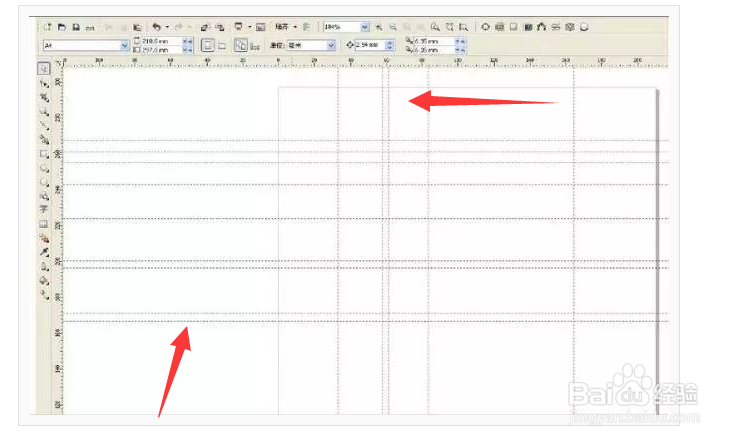
2、使用"贝塞尔工具",绘制出衣片的基本形状。(借助辅助线,尽量使衣片对称)
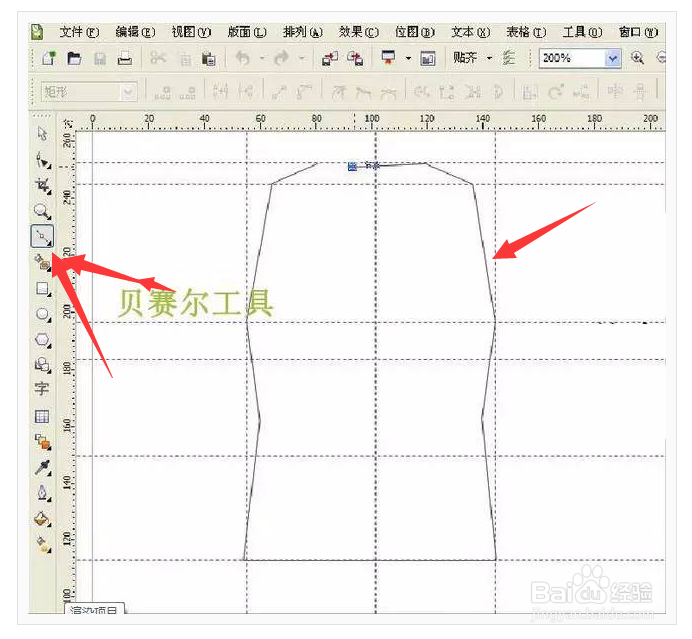
3、选择"形状工具",对衣片的基本形状进行调整。
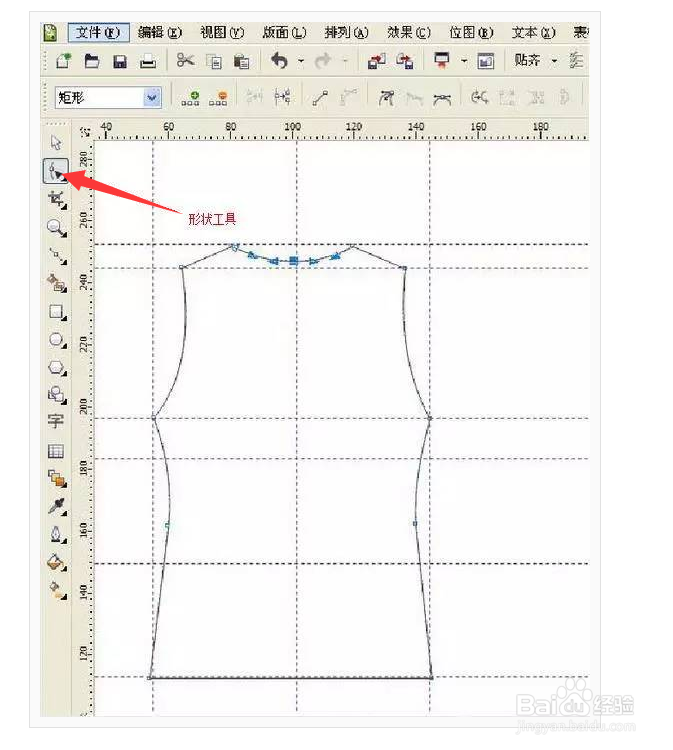
4、选择"贝塞尔工具"绘制袖片。选择"形状工具"对袖片的基本形状进行调整。

5、按"ctrl+D"复制袖片。按水平镜像得到另一袖片
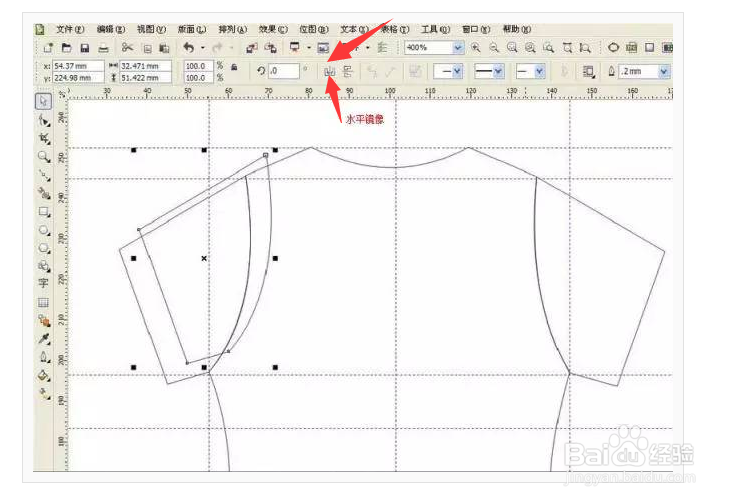
6、选择"贝塞尔工具"绘制领口线。选择"形状工具"对领口的基本形状进行调整。
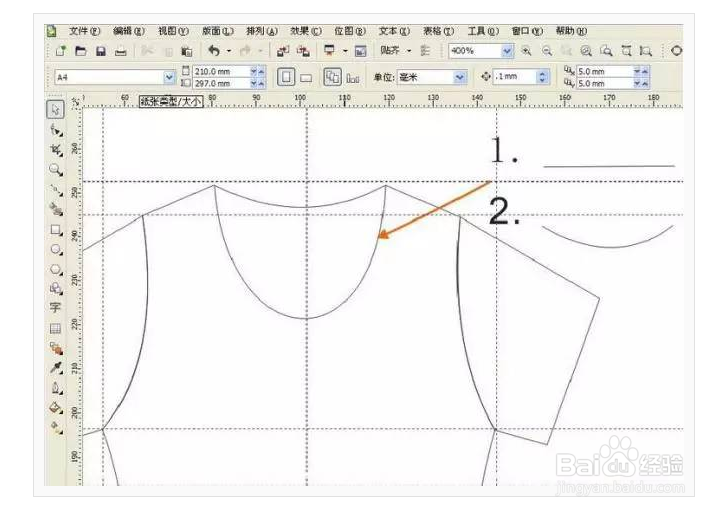
7、按"Ctrl+D"复制领口弧线,选择"形状工具"对领口的基本形状进行调整。
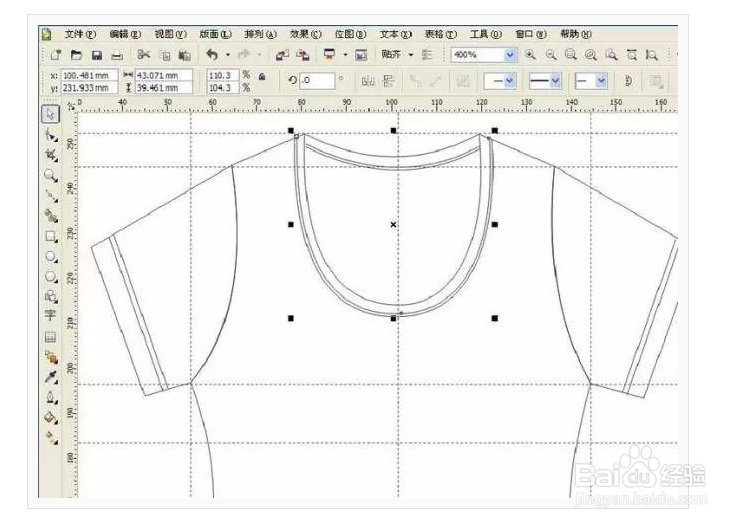
8、使用"轮廓笔工具",在"宽度"栏中将图中线条都进行加粗设置,外轮廓线较粗,内部线条较细。
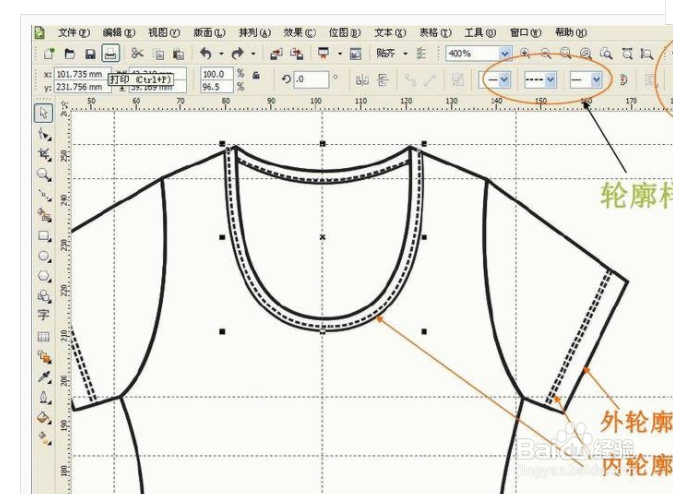
9、选择"贝塞尔工具"绘制领口阴影。选择"形状工具"对光影的基本形状进行调整。
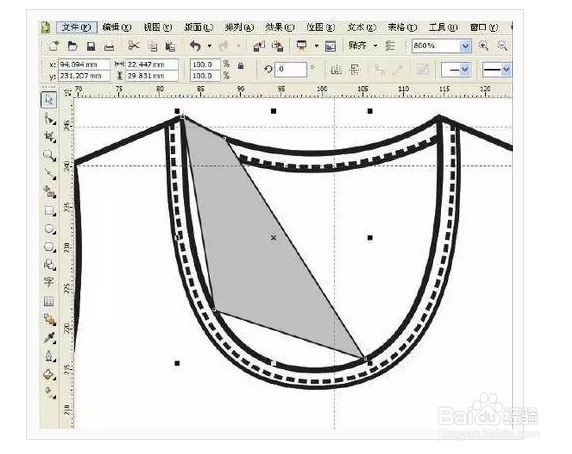
10、去掉外轮廓,采用交互式透明工具进行领口阴影调节
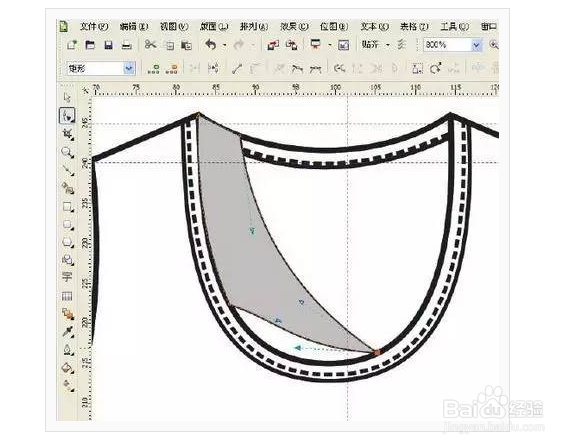
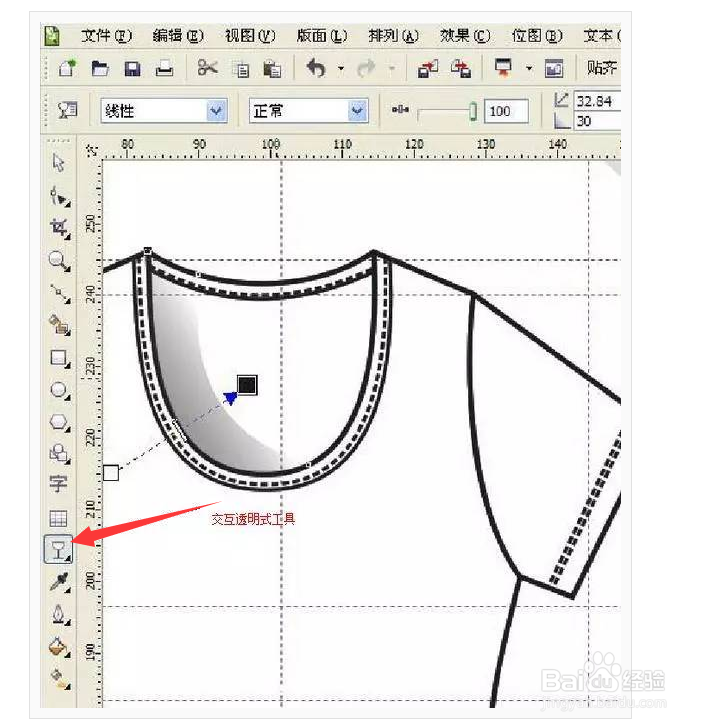
11、选择"贝塞尔工具"绘制衣身部分阴影。选择"形状工具"对阴影的基本形状进行调整。
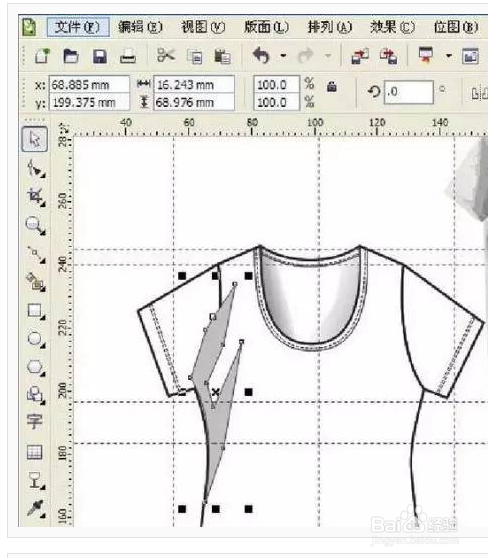
12、用以上方法绘制服装另一边上的阴影部分
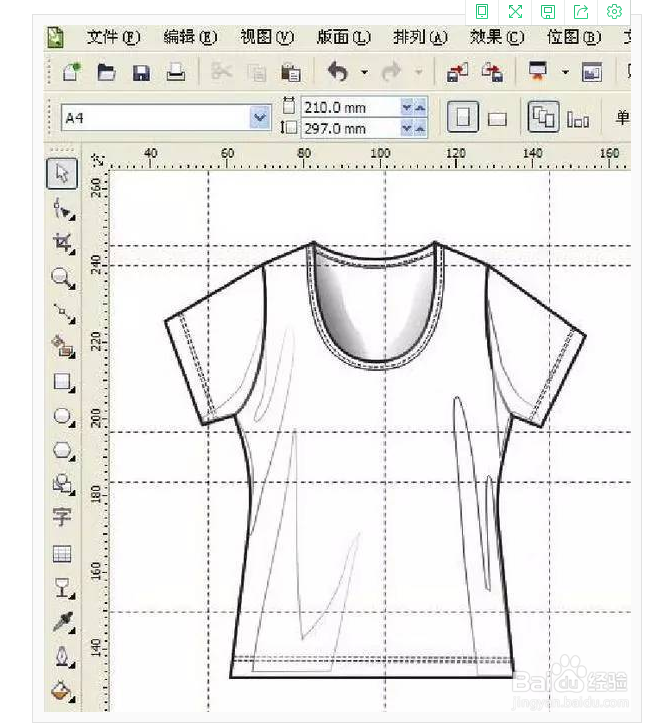
13、在阴影部分填入不同深浅的色彩,采用透明工具调节,使光影富有层次。

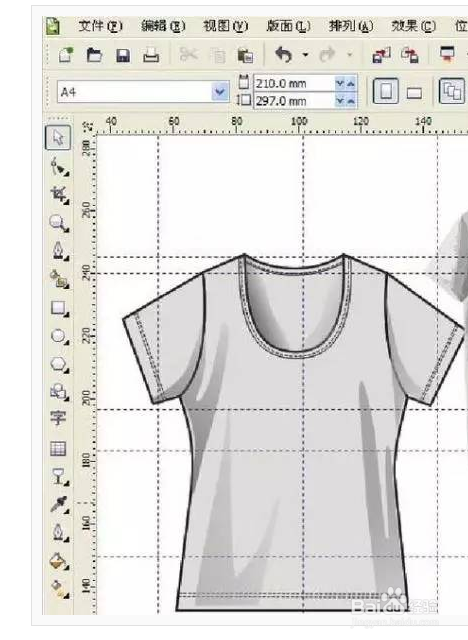
14、以上就是CDR绘制T恤步骤,仅供大家学习。
